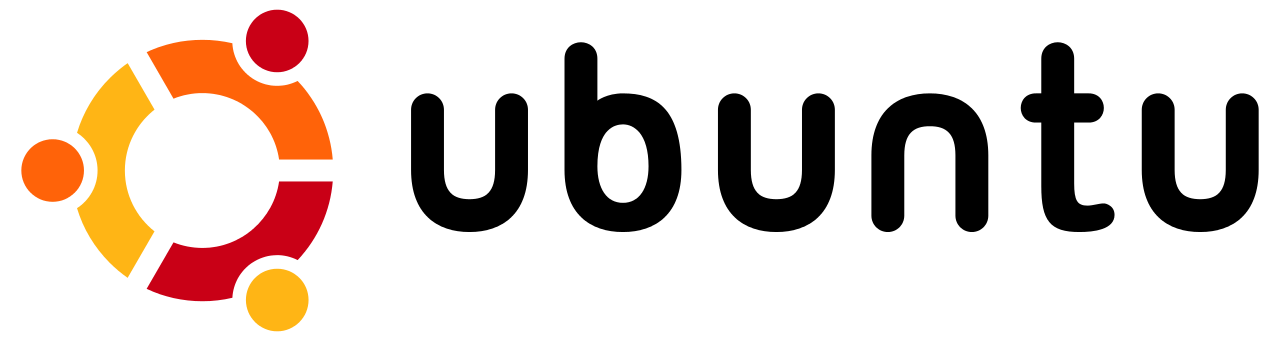Il server SSH non è installato per impostazione predefinita sui sistemi desktop Ubuntu ma può essere facilmente installato dai repository Ubuntu standard.
Per installare e abilitare SSH sul tuo sistema Ubuntu, completa i seguenti passi:
Apri il tuo terminale usando la scorciatoia da tastiera Ctrl+Alt+T o facendo clic sull’icona del terminale e installa il pacchetto openssh-server digitando:
sudo apt update
sudo apt install openssh-server
Immettere la password quando richiesto e immettere Y per continuare con l’installazione.
Una volta completata l’installazione, il servizio SSH si avvierà automaticamente. Per verificare che l’installazione abbia avuto esito positivo e che il servizio SSH sia in esecuzione, digitare il comando seguente che stamperà lo stato del server SSH:
sudo systemctl status ssh
Dovresti vedere un messaggio di output simile al seguente:
Active: active (running)
…
Premere q per tornare al prompt della riga di comando.
Ubuntu viene fornito con uno strumento di configurazione del firewall chiamato UFW. Se il firewall è abilitato sul tuo sistema, assicurati di aprire la porta SSH:
sudo ufw allow ssh
Ora che SSH è installato e in esecuzione sul tuo sistema Ubuntu puoi connetterti tramite SSH da qualsiasi macchina remota. I sistemi Linux e macOS hanno client SSH installati per impostazione predefinita. Se si desidera connettersi da un computer Windows, è possibile utilizzare un client SSH come PuTTY .
Connessione SSH tramite LAN
Se si utilizza Ubuntu attraverso Virtual Box Bisogna innanzi tutto variare la configurazione di rete a macchina virtuale accesa da
Macchina -> Impostazioni -> Rete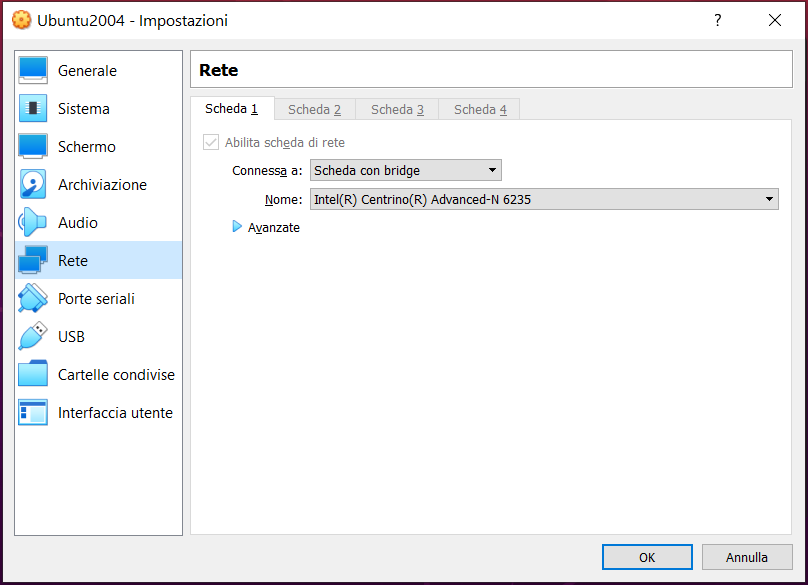
Variare quindi Connessa a: da NAT a Scheda con bridge e impostare la scheda di rete utlizzata sulla macchina fisica collegata a internet. Nel mio caso è la scheda WiFi.
Per connetterti alla tua macchina Ubuntu su LAN devi solo inserire il seguente comando:
ssh username@ip_address
Modificare username con il nome utente effettivo e ip_address con l’indirizzo IP della macchina Ubuntu in cui è stato installato SSH.
Se non conosci il tuo indirizzo IP, puoi trovarlo facilmente usando il comando ip:
ip a
Una volta trovato l’indirizzo IP, torna al computer remoto con cui stai tentando di accedere e inserisci il seguente comando:
ssh noviello@192.168.111.111
Quando ti connetti tramite SSH per la prima volta, vedrai un messaggio simile a questo:
The authenticity of host '192.168.111.111 (192.168.111.111)' can't be established.
ECDSA key fingerprint is SHA256:1f44r514F7l*.
Are you sure you want to continue connecting (yes/no)?
Digita yes e ti verrà richiesto di inserire la password.
Warning: Permanently added '192.168.111.111' (ECDSA) to the list of known hosts.
noviello@192.168.111.111's password:
Una volta inserita la password, verrai accolto con un messaggio simile a quello qui sotto.
Welcome to Ubuntu 20.04 LTS (GNU/Linux 5.4.0-28-generic x86_64)
Documentation: https://help.ubuntu.comManagement: https://landscape.canonical.comSupport: https://ubuntu.com/advantage
Connessione SSH tramite NAT
Per connetterti alla tua macchina Ubuntu su Internet dovrai conoscere il tuo indirizzo IP pubblico e configurare il tuo router per accettare i dati sulla porta 22 e inviarli alla macchina Ubuntu dove SSH è in esecuzione.
Per determinare l’indirizzo IP pubblico della macchina a cui si sta cercando di accedere tramite SSH, è sufficiente visitare il seguente URL: https://ifconfig.co/ip.
Quando si tratta di impostare il port forwarding, ogni router ha un modo diverso di impostare il port forwarding. È necessario consultare la documentazione del router su come impostare il port forwarding. In breve, è necessario immettere il numero di porta in cui verranno effettuate le richieste (la porta SSH predefinita è 22) e l’indirizzo IP privato che è stato trovato in precedenza (utilizzando il comando ip a) della macchina su cui è in esecuzione SSH.
Dopo aver trovato l’indirizzo IP e configurato il router, è possibile accedere digitando:
ssh username@public_ip_address
Se stai esponendo la tua macchina a Internet, è una buona idea implementare alcune misure di sicurezza. Il più semplice è configurare il router per accettare il traffico SSH su una porta non standard e inoltrarlo alla porta 22 sulla macchina che esegue il servizio SSH.
Disabilitare SSH su Ubuntu
Se per qualche motivo vuoi disabilitare SSH sul tuo computer Ubuntu puoi semplicemente interrompere il servizio SSH eseguendo:
sudo systemctl stop ssh
Per riavviarlo eseguire:
sudo systemctl start ssh
Per disabilitare l’avvio del servizio SSH durante l’avvio del sistema:
sudo systemctl disable ssh
Per abilitarlo nuovamente digitare:
sudo systemctl enable ssh